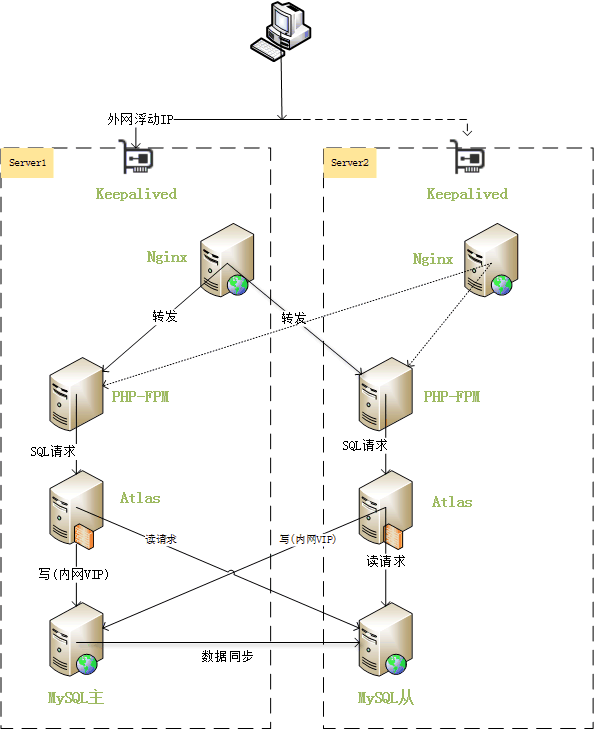架构简介
前几天网友来信说帮忙实现这样一个架构:只有两台机器,需要实现其中一台死机之后另一台能接管这台机器的服务,并且在两台机器正常服务时,两台机器都能用上。于是设计了如下的架构。
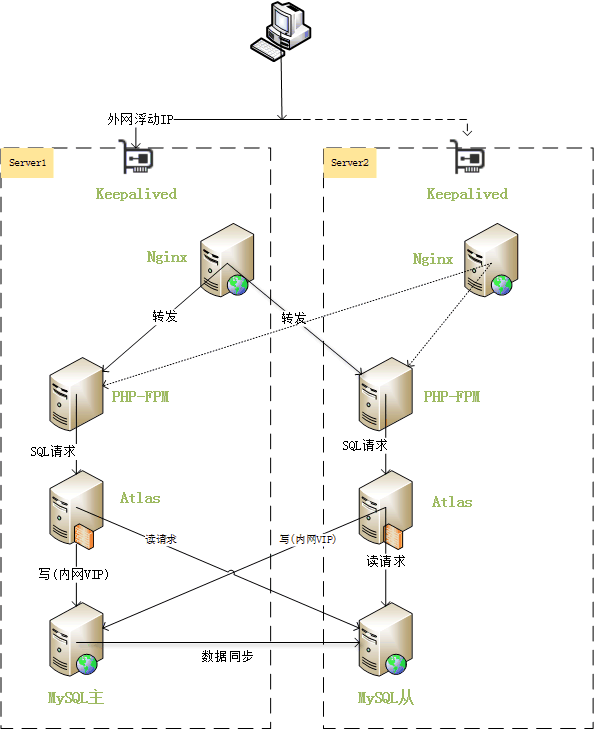
此架构主要是由keepalived实现双机高可用,维护了一个外网VIP,一个内网VIP。正常情况时,外网VIP和内网VIP都绑定在server1服务器,web请求发送到server1的nginx,nginx对于静态资源请求就直接在本机检索并返回,对于php的动态请求,则负载均衡到server1和server2。对于SQL请求,会将此类请求发送到Atlas MySQL中间件,Atlas接收到请求之后,把涉及写操作的请求发送到内网VIP,读请求操作发送到mysql从,这样就实现了读写分离。
当主服务器server1宕机时,keepalived检测到后,立即把外网VIP和内网VIP绑定到server2,并把server2的mysql切换成主库。此时由于外网VIP已经转移到了server2,web请求将发送给server2的nginx。nginx检测到server1宕机,不再把请求转发到server1的php-fpm。之后的sql请求照常发送给本地的atlas,atlas把写操作发送给内网VIP,读操作发送给mysql从,由于内网VIP已经绑定到server2了,server2的mysql同时接受写操作和读操作。
当主服务器server1恢复后,server1的mysql自动设置为从,与server2的mysql主同步。keepalived不抢占server2的VIP,继续正常服务。
架构要求
要实现此架构,需要三个条件:
1、服务器可以设置内网IP,并且设置的内网IP互通;
2、服务器可以随意绑定IDC分配给我们使用的外网IP,即外网IP没有绑定MAC地址;
3、MySQL服务器支持GTID,即MySQL-5.6.5以上版本。
环境说明
server1
eth0: 10.96.153.110(对外IP)
eth1: 192.168.1.100(对内IP)
server2
eth0: 10.96.153.114(对外IP)
eth1: 192.168.1.101(对内IP)
系统都是CentOS-6。
对外VIP: 10.96.153.239
对内VIP: 192.168.1.150
hosts设置
/etc/hosts:
192.168.1.100 server1
192.168.1.101 server2
Nginx PHP MySQL Memcached安装
这几个软件的安装推荐使用EZHTTP来完成。
解决session共享问题
php默认的session存储是在/tmp目录下,现在我们是用两台服务器作php请求的负载,这样会造成session分布在两台服务器的/tmp目录下,导致依赖于session的功能不正常。我们可以使用memcached来解决此问题。
上一步我们已经安装好了memcached,现在只需要配置php.ini来使用memcached,配置如下,打开php.ini配置文件,修改为如下两行的值:
session.save_handler = memcache
session.save_path = “tcp://192.168.1.100:11211,tcp://192.168.1.101:11211″
之后重启php-fpm生效。
Nginx配置
Server1配置
http {
[...]
upstream php-server {
server 192.168.1.101:9000;
server 127.0.0.1:9000;
keepalive 100;
}
[...]
server {
[...]
location ~ \.php$ {
fastcgi_pass php-server;
fastcgi_index index.php;
fastcgi_param SCRIPT_FILENAME $document_root$fastcgi_script_name;
include fastcgi_params;
}
[...]
}
[...]
}
Server2配置
http {
[...]
upstream php-server {
server 192.168.1.100:9000;
server 127.0.0.1:9000;
keepalive 100;
}
[...]
server {
[...]
location ~ \.php$ {
fastcgi_pass php-server;
fastcgi_index index.php;
fastcgi_param SCRIPT_FILENAME $document_root$fastcgi_script_name;
include fastcgi_params;
}
[...]
}
[...]
}
这两个配置主要的作用是设置php请求的负载均衡。
MySQL配置
mysql util安装
我们需要安装mysql util里的主从配置工具来实现主从切换。
cd /tmp
wget http://dev.mysql.com/get/Downloads/MySQLGUITools/mysql-utilities-1.5.3.tar.gz
tar xzf mysql-utilities-1.5.3.tar.gz
cd mysql-utilities-1.5.3
python setup.py build
python setup.py install
mysql my.cnf配置
server1:
[mysql]
[...]
protocol=tcp
[...]
[...]
[mysqld]
[...]
# BINARY LOGGING #
log-bin = /usr/local/mysql/data/mysql-bin
expire-logs-days = 14
binlog-format= row
log-slave-updates=true
gtid-mode=on
enforce-gtid-consistency =true
master-info-repository=TABLE
relay-log-info-repository=TABLE
server-id=1
report-host=server1
report-port=3306
[...]
server2:
[mysql]
[...]
protocol=tcp
[...]
[mysqld]
[...]
# BINARY LOGGING #
log-bin = /usr/local/mysql/data/mysql-bin
expire-logs-days = 14
binlog-format= row
log-slave-updates=true
gtid-mode=on
enforce-gtid-consistency =true
master-info-repository=TABLE
relay-log-info-repository=TABLE
server-id=2
report-host=server2
report-port=3306
[...]
这两个配置主要是设置了binlog和启用gtid-mode,并且需要设置不同的server-id和report-host。
开放root帐号远程权限
我们需要在两台mysql服务器设置root帐号远程访问权限。
mysql> grant all on *.* to ‘root’@’192.168.1.%’ identified by ‘Xp29at5F37′ with grant option;
mysql> grant all on *.* to ‘root’@'server1′ identified by ‘Xp29at5F37′ with grant option;
mysql> grant all on *.* to ‘root’@'server2′ identified by ‘Xp29at5F37′ with grant option;
mysql> flush privileges;
设置mysql主从
在任意一台执行如下命令:
mysqlreplicate –master=root:Xp29at5F37@server1:3306 –slave=root:Xp29at5F37@server2:3306 –rpl-user=rpl:o67DhtaW
# master on server1: … connected.
# slave on server2: … connected.
# Checking for binary logging on master…
# Setting up replication…
# …done.
显示主从关系
mysqlrplshow –master=root:Xp29at5F37@server1 –discover-slaves-login=root:Xp29at5F37
# master on server1: … connected.
# Finding slaves for master: server1:3306
# Replication Topology Graph
server1:3306 (MASTER)
|
+— server2:3306 – (SLAVE)
检查主从状态
mysqlrplcheck –master=root:Xp29at5F37@server1 –slave=root:Xp29at5F37@server2
# master on server1: … connected.
# slave on server2: … connected.
Test Description Status
—————————————————————————
Checking for binary logging on master [pass]
Are there binlog exceptions? [pass]
Replication user exists? [pass]
Checking server_id values [pass]
Checking server_uuid values [pass]
Is slave connected to master? [pass]
Check master information file [pass]
Checking InnoDB compatibility [pass]
Checking storage engines compatibility [pass]
Checking lower_case_table_names settings [pass]
Checking slave delay (seconds behind master) [pass]
# …done.
Keepalived配置
keepalived安装(两台都装)
yum -y install keepalived
chkconfig keepalived on
keepalived配置(server1)
vi /etc/keepalived/keepalived.conf
vrrp_sync_group VG_1 {
group {
inside_network
outside_network
}
}
vrrp_instance inside_network {
state BACKUP
interface eth1
virtual_router_id 51
priority 101
advert_int 1
authentication {
auth_type PASS
auth_pass 3489
}
virtual_ipaddress {
192.168.1.150/24
}
nopreempt
notify /data/sh/mysqlfailover-server1.sh
}
vrrp_instance outside_network {
state BACKUP
interface eth0
virtual_router_id 50
priority 101
advert_int 1
authentication {
auth_type PASS
auth_pass 3489
}
virtual_ipaddress {
10.96.153.239/24
}
nopreempt
}
keepalived配置(server2)
vrrp_sync_group VG_1 {
group {
inside_network
outside_network
}
}
vrrp_instance inside_network {
state BACKUP
interface eth1
virtual_router_id 51
priority 100
advert_int 1
authentication {
auth_type PASS
auth_pass 3489
}
virtual_ipaddress {
192.168.1.150
}
notify /data/sh/mysqlfailover-server2.sh
}
vrrp_instance outside_network {
state BACKUP
interface eth0
virtual_router_id 50
priority 100
advert_int 1
authentication {
auth_type PASS
auth_pass 3489
}
virtual_ipaddress {
10.96.153.239/24
}
}
此keepalived配置需要注意的是:
1、两台server的state都设置为backup,server1增加nopreempt配置,并且server1 priority比server2高,这样用来实现当server1从宕机恢复时,不抢占VIP;
2、server1设置notify /data/sh/mysqlfailover-server1.sh,server2设置notify /data/sh/mysqlfailover-server2.sh,作用是自动切换主从
/data/sh/mysqlfailover-server1.sh脚本内容:
#!/bin/bash
sleep 10
state=$3
result=`mysql -h127.0.0.1 -P3308 -uroot -pXp29at5F37 -e ‘show slave status;’`
[[ "$result" == "" ]] && mysqlState=”master” || mysqlState=”slave”
if [[ "$state" == "MASTER" ]];then
if [[ "$mysqlState" == "slave" ]];then
mysqlrpladmin –slave=root:Xp29at5F37@server1:3308 failover
fi
elif [[ "$state" == "BACKUP" ]];then
if [[ "$mysqlState" == "master" ]];then
mysqlreplicate –master=root:Xp29at5F37@server2:3308 –slave=root:Xp29at5F37@server1:3308 –rpl-user=rpl:o67DhtaW
fi
fi
sed -i ‘s/proxy-read-only-backend-addresses.*/proxy-read-only-backend-addresses = 192.168.1.150:3308/’ /usr/local/mysql-proxy/conf/my.cnf
mysql -h127.0.0.1 -P2345 -uuser -ppwd -e “REMOVE BACKEND 2;”
/data/sh/mysqlfailover-server2.sh脚本内容:
#!/bin/bash
sleep 10
state=$3
result=`mysql -h127.0.0.1 -P3308 -uroot -pXp29at5F37 -e ‘show slave status;’`
[[ "$result" == "" ]] && mysqlState=”master” || mysqlState=”slave”
if [[ "$state" == "MASTER" ]];then
if [[ "$mysqlState" == "slave" ]];then
mysqlrpladmin –slave=root:Xp29at5F37@server2:3308 failover
fi
elif [[ "$state" == "BACKUP" ]];then
if [[ "$mysqlState" == "master" ]];then
mysqlreplicate –master=root:Xp29at5F37@server1:3308 –slave=root:Xp29at5F37@server2:3308 –rpl-user=rpl:o67DhtaW
fi
fi
sed -i ‘s/proxy-read-only-backend-addresses.*/proxy-read-only-backend-addresses = 192.168.1.150:3308/’ /usr/local/mysql-proxy/conf/my.cnf
mysql -h127.0.0.1 -P2345 -uuser -ppwd -e “REMOVE BACKEND 2;”
Atlas设置
atlas安装
到这里下载最新版本,https://github.com/Qihoo360/Atlas/releases
cd /tmp
wget https://github.com/Qihoo360/Atlas/releases/download/2.2.1/Atlas-2.2.1.el6.x86_64.rpm
rpm -i Atlas-2.2.1.el6.x86_64.rpm
atlas配置
cd /usr/local/mysql-proxy/conf
cp test.cnf my.cnf
vi my.cnf
调整如下参数,
proxy-backend-addresses = 192.168.1.150:3306
proxy-read-only-backend-addresses = 192.168.1.101:3306
pwds = root:qtyU1btXOo074Itvx0UR9Q==
event-threads = 8
注意:
proxy-backend-addresse设置为内网VIP
proxy-read-only-backend-addresses设置为server2的IP
root:qtyU1btXOo074Itvx0UR9Q==设置数据库的用户和密码,密码是通过/usr/local/mysql-proxy/bin/encrypt Xp29at5F37生成。
更详细参数解释请查看,Atlas配置详解。
启动atlas
/usr/local/mysql-proxy/bin/mysql-proxy –defaults-file=/usr/local/mysql-proxy/conf/my.cnf
之后程序里配置mysql就配置127.0.0.1:1234就好。
部署atlas自动维护脚本
在两台机器都部署此脚本,并添加定时任务(如每2分钟运行一次)我们把脚本放在/data/sh/auto_maintain_atlas.sh,脚本内容为:
#!/bin/bash
count=`mysql -N -h127.0.0.1 -P2345 -uuser -ppwd -e “select * from backends;” | wc -l`
if [[ "$count" == "1" ]];then
result=`mysql -hserver1 -P3308 -uroot -pXp29at5F37 -e ‘show slave status\G’`
if echo “$result” | grep Slave_IO_State;then
slaveIP=192.168.1.100
else
result=`mysql -hserver2 -P3308 -uroot -pXp29at5F37 -e ‘show slave status\G’`
slaveIP=192.168.1.101
fi
slaveIORunning=`echo “$result” | awk -F’:’ ‘/Slave_IO_Running:/{print $2}’`
slaveSQLRunning=`echo “$result” | awk -F’:’ ‘/Slave_SQL_Running:/{print $2}’`
SlaveSQLRunning_State=`echo “$result” | awk -F’:’ ‘/Slave_SQL_Running_State:/{print $2}’`
if [[ "$slaveIORunning" =~ "Yes" && "$slaveSQLRunning" =~ "Yes" && "$SlaveSQLRunning_State" =~ "Slave has read all relay log" ]];then
mysql -h127.0.0.1 -P2345 -uuser -ppwd -e “add slave ${slaveIP}:3308;”
fi
fi
为什么需要这个脚本呢?假设目前mysql主服务器在s1,s1宕机后,s2接管VIP,接着删除atlas中设置的slave backend,其mysql提升为主。过一段时间后,s1从宕机中恢复,这时候s1的mysql自动切换为从,接着删除atlas中设置的slave backend,开始连接s2的mysql主同步数据。到这个时候我们发现,已经不存在读写分离了,所有的sql都发送给了s2的mysql。auto_maintain_atlas.sh脚本就派上用场了,此脚本会定时的检查主从是否已经同步完成,如果完成就自动增加slave backend,这样读写分离又恢复了,完全不需要人工干预。
server1主宕机测试
测试keepalived是否工作正常
我们来模拟server1宕机。
在server1上执行shutdown关机命令。
此时我们登录server2,执行ip addr命令,输出如下:
1: lo: mtu 16436 qdisc noqueue state UNKNOWN
link/loopback 00:00:00:00:00:00 brd 00:00:00:00:00:00
inet 127.0.0.1/8 scope host lo
inet6 ::1/128 scope host
valid_lft forever preferred_lft forever
2: eth0: mtu 1500 qdisc pfifo_fast state UP qlen 1000
link/ether 00:0c:29:81:9d:42 brd ff:ff:ff:ff:ff:ff
inet 10.96.153.114/24 brd 10.96.153.255 scope global eth0
inet 10.96.153.239/24 scope global secondary eth0
inet6 fe80::20c:29ff:fe81:9d42/64 scope link
valid_lft forever preferred_lft forever
3: eth1: mtu 1500 qdisc pfifo_fast state UP qlen 1000
link/ether 00:0c:29:81:9d:4c brd ff:ff:ff:ff:ff:ff
inet 192.168.1.101/24 brd 192.168.1.255 scope global eth1
inet 192.168.1.150/32 scope global eth1
inet6 fe80::20c:29ff:fe81:9d4c/64 scope link
valid_lft forever preferred_lft forever
我们看到对外VIP 10.96.153.239和对内IP 192.168.1.150已经转移到server2了,证明keepalived运行正常。
测试是否自动切换了主从
登录server2的mysql服务器,执行show slave status;命令,如下:
mysql> show slave status\G
Empty set (0.00 sec)
我们发现从状态已经为空,证明已经切换为主了。
测试server1是否抢占VIP
为什么要测试这个呢?如果server1恢复之后抢占了VIP,而我们的Atlas里后端设置的是VIP,这样server1启动之后,sql的写操作就会向server1的mysql发送,而server1的mysql数据是旧于server2的,所以这样会造成数据不一致,这个是非常重要的测试。
我们先来启动server1,之后执行ip addr,输出如下:
1: lo: mtu 16436 qdisc noqueue state UNKNOWN
link/loopback 00:00:00:00:00:00 brd 00:00:00:00:00:00
inet 127.0.0.1/8 scope host lo
inet6 ::1/128 scope host
valid_lft forever preferred_lft forever
2: eth0: mtu 1500 qdisc pfifo_fast state UP qlen 1000
link/ether 00:0c:29:f1:4f:4e brd ff:ff:ff:ff:ff:ff
inet 10.96.153.110/24 brd 10.96.153.255 scope global eth0
inet6 fe80::20c:29ff:fef1:4f4e/64 scope link
valid_lft forever preferred_lft forever
3: eth1: mtu 1500 qdisc pfifo_fast state UP qlen 1000
link/ether 00:0c:29:f1:4f:58 brd ff:ff:ff:ff:ff:ff
inet 192.168.1.100/24 brd 192.168.1.255 scope global eth1
inet6 fe80::20c:29ff:fef1:4f58/64 scope link
valid_lft forever preferred_lft forever
我们看到,server1并没有抢占VIP,测试正常。不过另人郁闷的是,在虚拟机的环境并没有测试成功,不知道为什么。
测试server2的atlas是否已经删除slave backend
我们测试这个是为了保证atlas已经没有slave backend,也就是没有从库的设置了,否则当server1恢复时,有可能会把读请求发送给server1的mysql,造成读取了旧数据的问题。
[root@server1 ~]# mysql -h127.0.0.1 -P2345 -uuser -ppwd
mysql> select * from backends;
+————-+——————–+——-+——+
| backend_ndx | address | state | type |
+————-+——————–+——-+——+
| 1 | 192.168.1.150:3308 | up | rw |
+————-+——————–+——-+——+
1 rows in set (0.00 sec)
如果看到只有一个后端,证明运作正常。
测试server1 mysql是否设置为从
serve1恢复后,登录server1的mysql服务器,执行show slave status;命令,如下:
mysql> show slave status\G
*************************** 1. row ***************************
Slave_IO_State: Opening tables
Master_Host: server1
Master_User: rpl
Master_Port: 3308
Connect_Retry: 60
Master_Log_File: mysql-bin.000015
Read_Master_Log_Pos: 48405991
Relay_Log_File: mysql-relay-bin.000002
Relay_Log_Pos: 361
Relay_Master_Log_File: mysql-bin.000015
Slave_IO_Running: Yes
Slave_SQL_Running: yes
测试是否自动恢复读写分离
server1恢复后一段时间,我们可以看是读写分离是否已经恢复。
[root@server1 ~]# mysql -h127.0.0.1 -P2345 -uuser -ppwd
Warning: Using a password on the command line interface can be insecure.
Welcome to the MySQL monitor. Commands end with ; or \g.
Your MySQL connection id is 1
Server version: 5.0.99-agent-admin
Copyright (c) 2000, 2014, Oracle and/or its affiliates. All rights reserved.
Oracle is a registered trademark of Oracle Corporation and/or its
affiliates. Other names may be trademarks of their respective
owners.
Type ‘help;’ or ‘\h’ for help. Type ‘\c’ to clear the current input statement.
mysql> select * from backends;
+————-+——————–+——-+——+
| backend_ndx | address | state | type |
+————-+——————–+——-+——+
| 1 | 192.168.1.150:3308 | up | rw |
| 2 | 192.168.1.100:3308 | up | ro |
+————-+——————–+——-+——+
2 rows in set (0.00 sec)
我们看到server1已经被添加为slave backend了。这表示已经成功恢复读写分离。